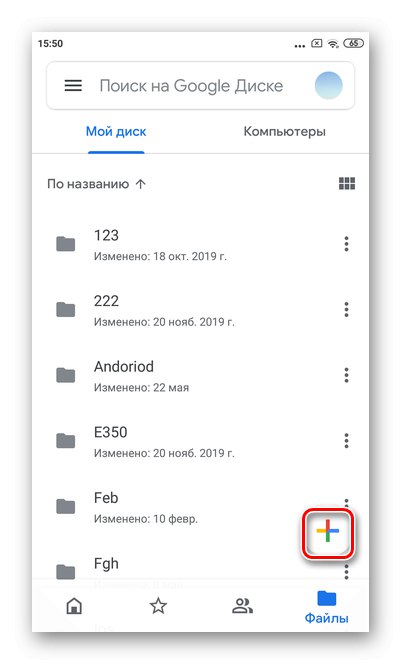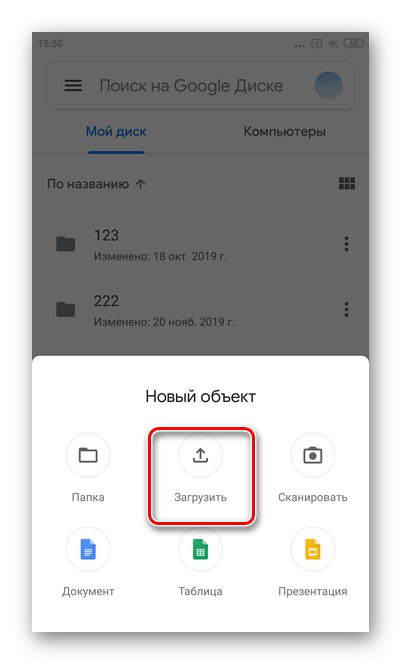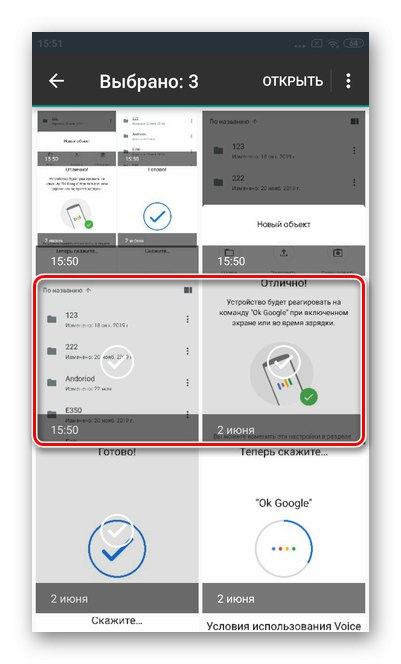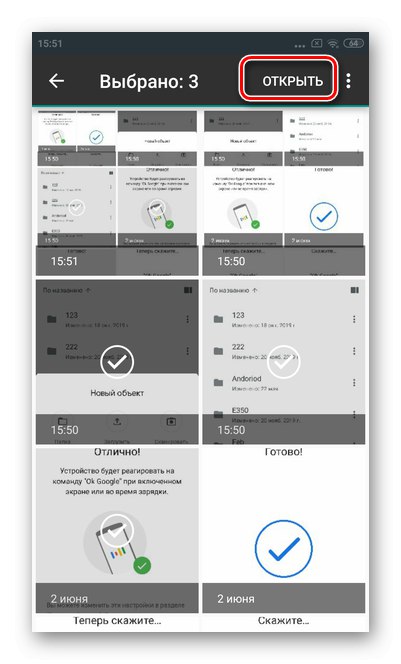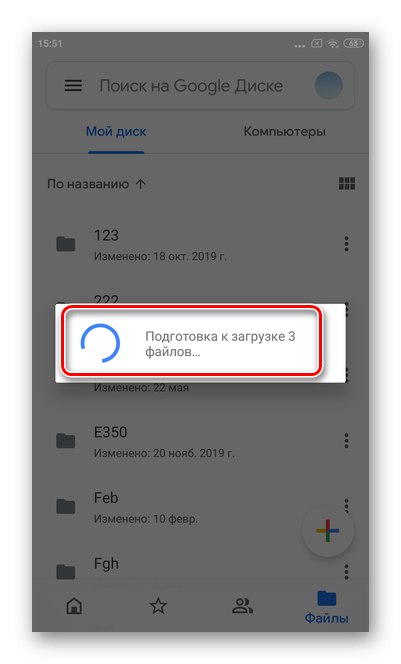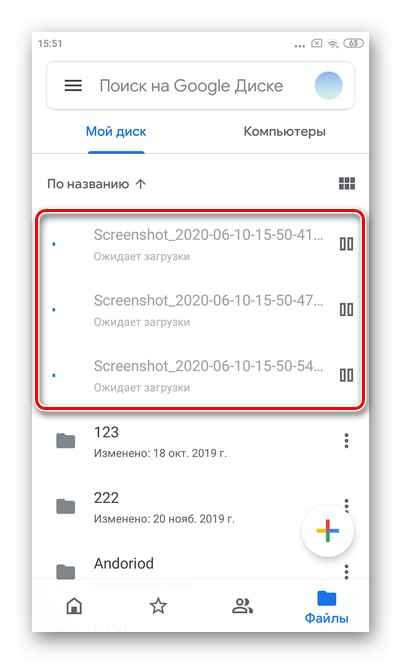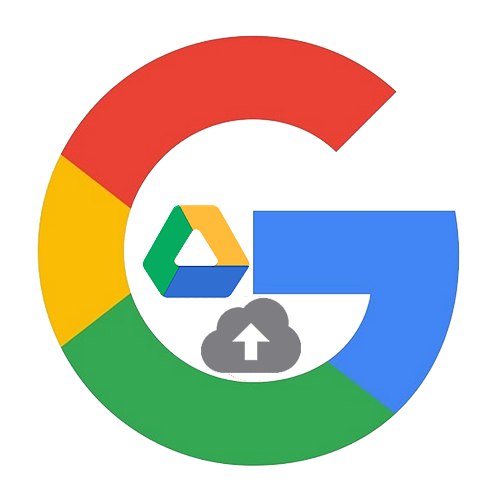Opcja 1: wersja na PC
Wersja internetowa dobrze znanego magazynu w chmurze od Google działa świetnie na każdym urządzeniu i za pośrednictwem dowolnej przeglądarki. 15 GB miejsca na dysku jest dostępne bezpłatnie dla użytkowników, ale zawsze możesz dodatkowo dokupić potrzebne miejsce.
- Otwórz Dysk Google i kliknij przycisk "Stwórz" w lewym górnym rogu.
- Na tym etapie możesz wybrać "Pobierz pliki" lub „Prześlij folder”... Nie wpłynie to na dalszą kolejność działań.
- Wybierz elementy z komputera, które chcesz dodać do magazynu w chmurze. Aby zaznaczyć kilka elementów naraz, kliknij je myszą, przytrzymując przycisk "Zmiana" lub „Ctrl” na klawiaturze. Następnie kliknij "Otwarty".
- W oknie pojawi się komunikat o dodaniu plików. W zależności od ich rozmiaru pobieranie może zająć od kilku sekund do kilku minut.
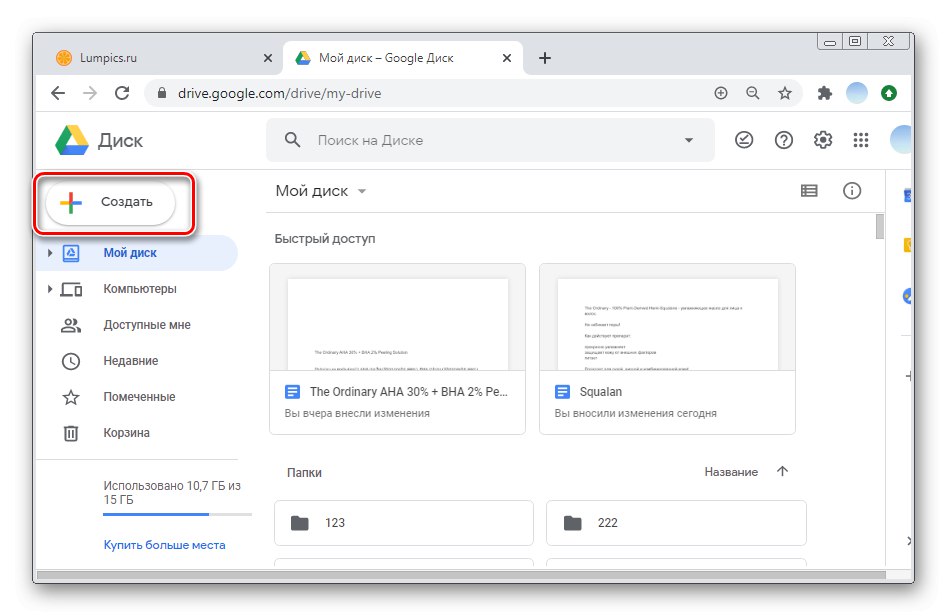
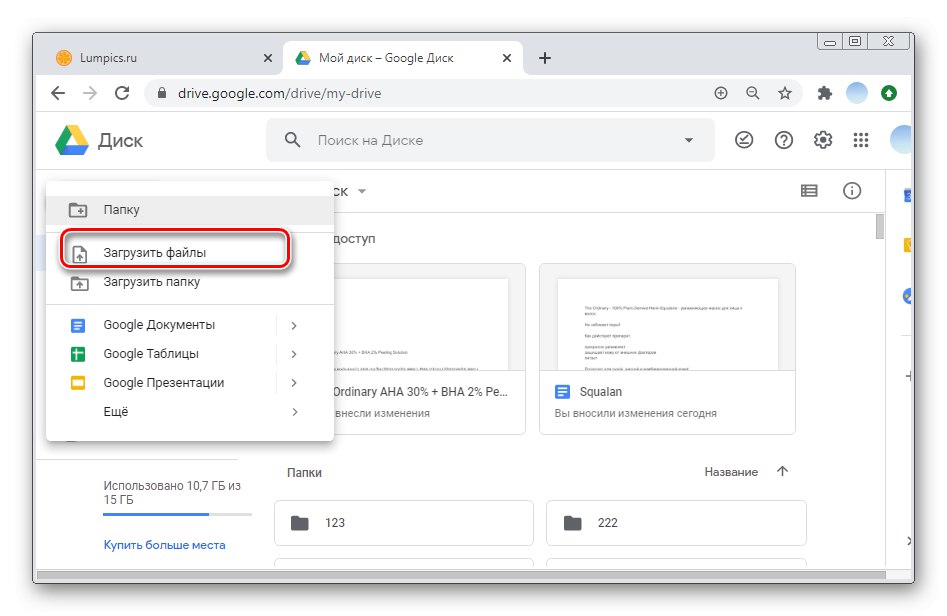
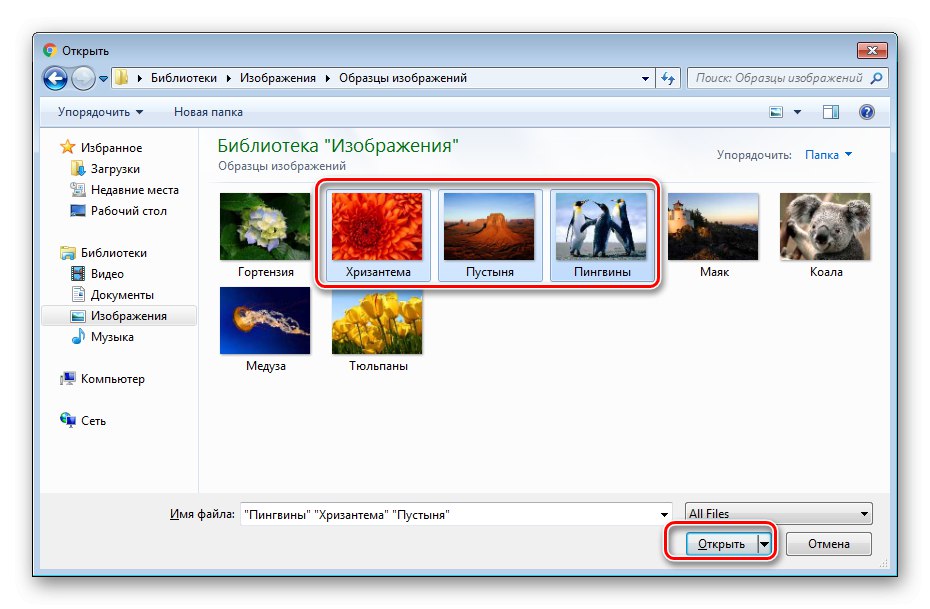
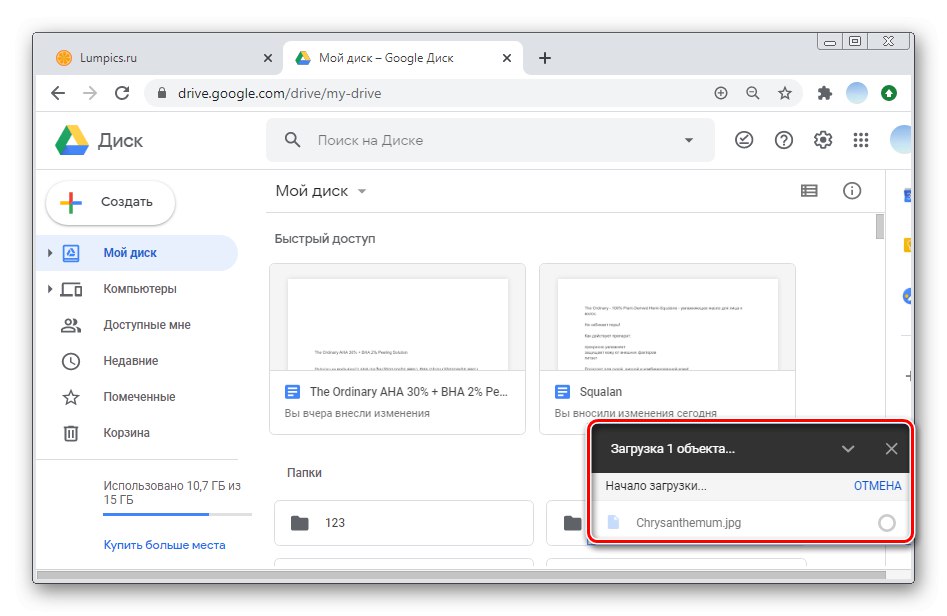
Jeśli w trakcie dodawania zauważysz, że nie ma postępu, zaleca się powtórzenie czynności. Czasami zdarzają się awarie systemu. Maksymalny czas pobierania nie powinien przekraczać 5-10 minut. Pamiętaj, że jeśli zamkniesz kartę przeglądarki przed zakończeniem procesu, pobieranie zostanie przerwane.
Możesz także dodać dowolne pliki lub foldery ze swojego komputera do Dysku Google, przeciągając je i upuszczając w oknie przeglądarki.
Opcja 2: aplikacje mobilne
Autorska aplikacja mobilna Google Drive na iOS i Androida zapewnia szybką synchronizację pamięci w chmurze między urządzeniami. Przesyłanie plików, zdjęć, filmów i dokumentów zajmuje kilka minut, w zależności od rozmiaru. Zaleca się podzielenie obiektów na foldery w celu dalszego wygodnego użytkowania.
iOS
Usługi Google nie są wbudowane w gadżety Apple. Aby przesłać pliki na dysk w systemie iOS, musisz najpierw pobrać odpowiednią aplikację.
Pobierz Dysk Google z App Store
- Uruchom aplikację Disk na swoim urządzeniu i zaloguj się w razie potrzeby. W prawym dolnym rogu dotknij ikony „A plus”.
- W wyświetlonym oknie kliknij "Pobieranie".
- Wybierz, co chcesz dodać do pamięci - zdjęcia i filmy lub pliki. Niezależnie od wyboru kolejność dalszych kroków będzie taka sama. Rozważ opcję multimediów. Kran „Zdjęcia i wideo”.
- Sprawdź folder, w którym przechowywane są wymagane obiekty.
- W tym samym czasie możesz przesłać do chmury do 25 plików. Wybierz żądane palcem, delikatnie dotykając kółka w lewym dolnym rogu każdego zdjęcia. Następnie naciśnij "Pobieranie" w prawym górnym rogu.
- Poczekaj, aż proces ich dodawania zostanie zakończony.
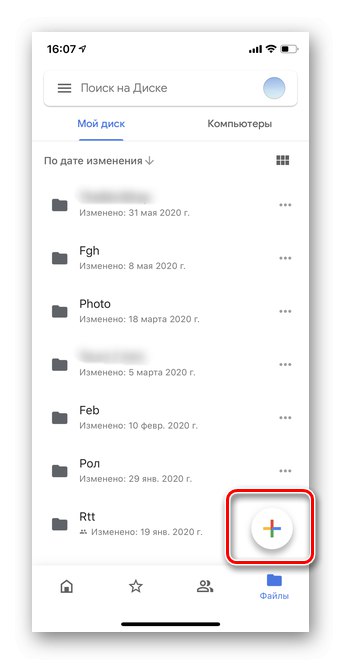
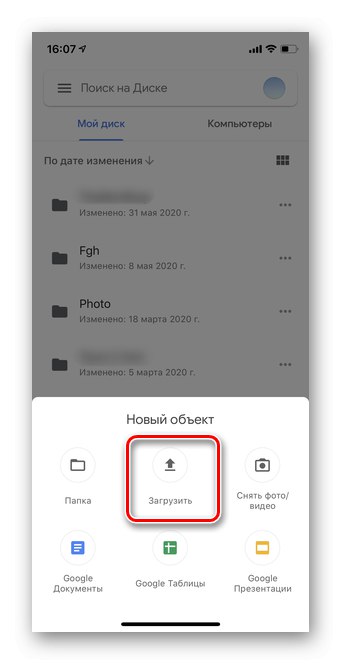
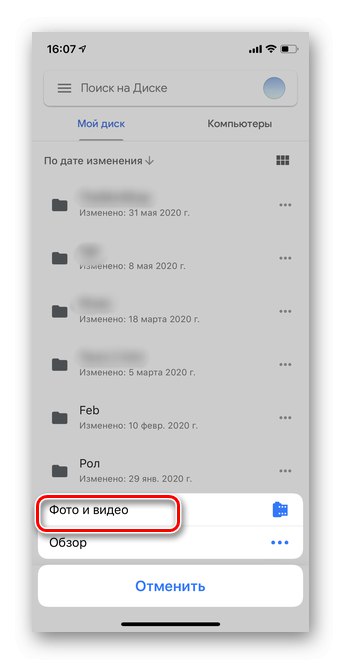
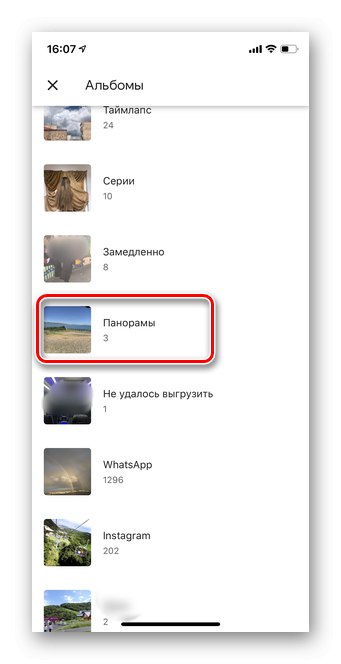
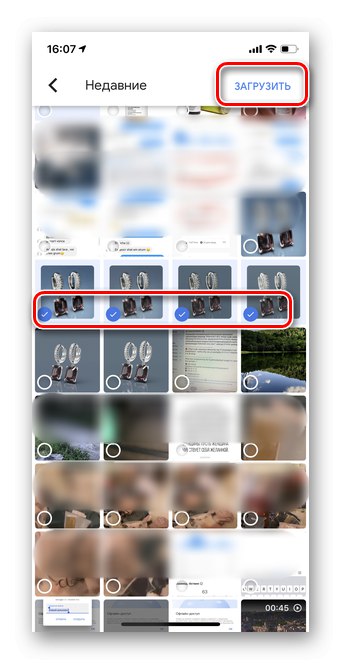
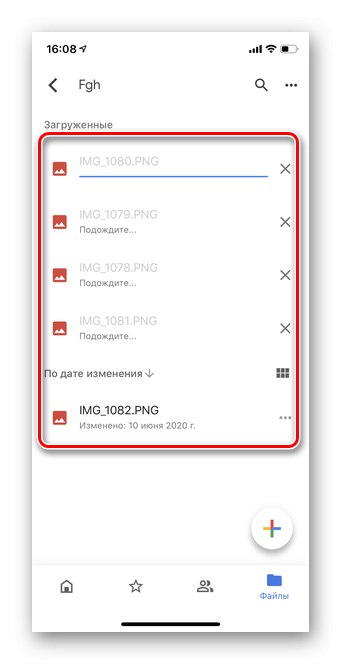
Android
W przeciwieństwie do iOS, na prawie wszystkich smartfonach z Androidem pamięć Google jest preinstalowanym programem i nie musisz go dodatkowo pobierać.
- Uruchom aplikację na swoim smartfonie i dotknij ikony „A plus” w prawym dolnym rogu.
- Wybierz sekcję "Pobieranie".
- Aby zaznaczyć pliki, lekko przytrzymaj pierwszą pozycję. Aby dodać więcej, po prostu dotknij ich raz.
- Naciśnij przycisk "Otwarty" w prawym górnym rogu.
- Poczekaj, aż pliki będą gotowe do pobrania.
- Dane dodane do magazynu pojawią się w aplikacji w ciągu kilku minut. Zaleca się, aby nie zamykać go przed zakończeniem pobierania, aby uniknąć awarii.